Configurer des clusters invités dans SDN via VMM
Cet article explique comment configurer des clusters invités dans SDN à l’aide de System Center Virtual Machine Manager (VMM).
Avec l’introduction du contrôleur de réseau, les machines virtuelles connectées au réseau virtuel ne sont autorisées qu’à utiliser l’adresse IP affectée par le contrôleur de réseau (NC) pour la communication. Nc ne prend pas en charge les adresses IP flottantes, qui sont essentielles pour les technologies telles que le clustering de basculement Microsoft pour fonctionner.
Vous pouvez activer cette fonctionnalité en émulant la fonctionnalité IP flottante via l’équilibreur de charge logiciel (SLB) dans SDN.
VMM prend en charge le clustering invité dans SDN via une adresse IP virtuelle (ILB) interne. L’ilB utilise des ports de sonde, qui sont créés sur les machines virtuelles du cluster invité pour identifier le nœud actif. À tout moment donné, le port de sonde du nœud actif répond uniquement à l’ilB et tout le trafic dirigé vers l’adresse IP virtuelle est acheminé vers le nœud actif.
Avant de commencer
Vérifiez la configuration requise suivante :
Le clustering d’invités est géré via le SDN NC. Vérifiez que vous avez configuré SDN et déployé nc et SLB.
Procédure : configurer des clusters invités
Procédez comme suit :
Créez un cluster pour vos machines virtuelles à l’aide des informations fournies dans cet article.
Remarque
Le cluster doit avoir un paramètre ProbePort défini sur un port de votre choix. Ce port est requis lors de la configuration du modèle d’adresse IP virtuelle à l’étape suivante. Notez l’adresse IP réservée que vous utilisez pour ce cluster. Cette adresse IP sera requise ultérieurement lors de la création d’une adresse IP virtuelle à l’aide du modèle d’adresse IP virtuelle.
Créez un modèle d’adresse IP virtuelle. Dans les modèles d’adresses IP virtuelles réseau de>la console>> VMM, cliquez avec le bouton droit et sélectionnez Ajouter un modèle d’adresse IP virtuelle.
Dans Type, sous Spécifier un type de modèle, sélectionnez Spécifique. Sélectionnez Microsoft dans la liste déroulante Fabricant et Contrôleur de réseau Microsoft dans la liste déroulante Modèle.
Cliquez sur Suivant.
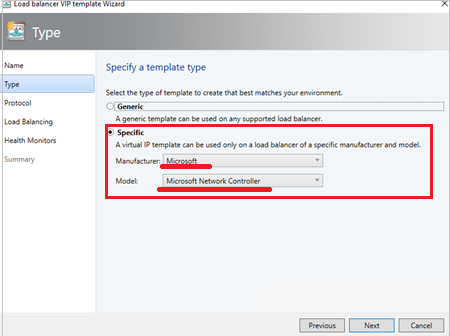
Dans l’équilibrage de charge, cochez la case Activer l’adresse IP flottante.
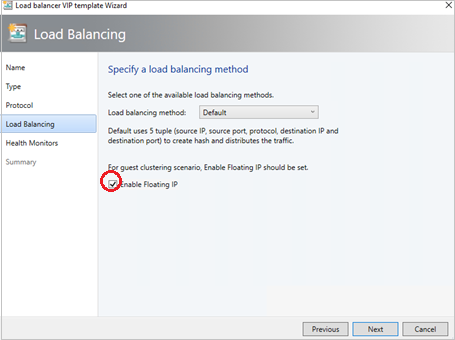
Dans Health Monitor, ajoutez la sonde qui serait utilisée sur les machines virtuelles du cluster invité. Ici, vous devez ajouter le même port que celui configuré lors du clustering des hôtes à l’étape précédente.
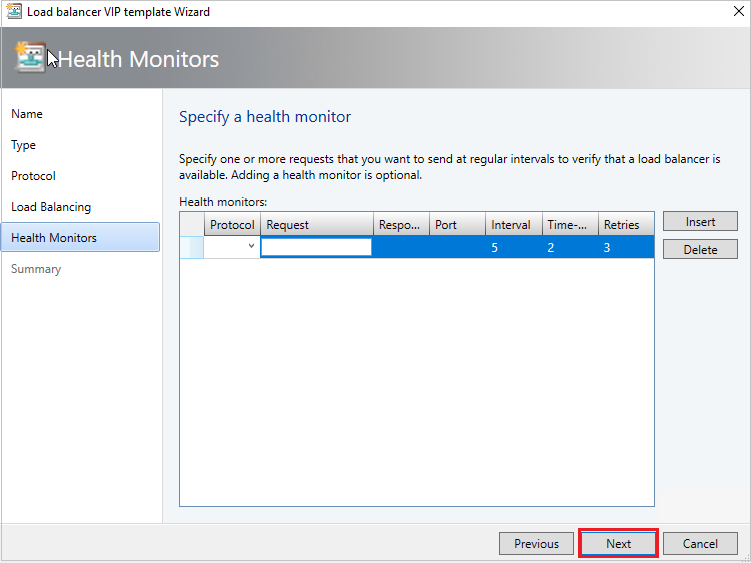
À l’aide de PowerShell, créez une adresse IP virtuelle à l’aide du modèle d’adresse IP virtuelle.
Remarque
Comme expliqué au début de cet article, une adresse IP virtuelle d’équilibreur de charge interne est implémentée pour prendre en charge le clustering invité. Le script PowerShell pour la création d’une adresse IP virtuelle à partir du modèle d’adresse IP virtuelle pour équilibrer le trafic réseau interne est fourni ci-dessous.
Utilisez l’exemple de script ici pour créer une adresse IP virtuelle et équilibrer la charge du réseau interne. Modifiez les paramètres selon les besoins, en fonction des détails suivants :
- LBServiceName : nom du service contrôleur de réseau.
- VipMemberNames : noms des machines virtuelles du cluster.
- VipNetworkName : nom du réseau client.
- VipAddress : adresse IP réservée du réseau client, qui a été utilisée à l’étape 2 comme adresse IP pour le cluster de machines virtuelles.
- VipTemplateName : nom du modèle d’adresse IP virtuelle créé à l’étape 3 ci-dessus.
- VipName : nom convivial par lequel vous souhaitez faire référence à l’adresse IP virtuelle.
Commentaires
Bientôt disponible : Tout au long de 2024, nous allons supprimer progressivement GitHub Issues comme mécanisme de commentaires pour le contenu et le remplacer par un nouveau système de commentaires. Pour plus d’informations, consultez https://aka.ms/ContentUserFeedback.
Envoyer et afficher des commentaires pour